很多用户会为了电脑安全而设置开机密码,但是设置了之后又觉
作者:二师兄的小弟大 时间:2021-08-18 18:01:42
很多用户会为了电脑安全而设置开机密码,但是设置了之后又觉得麻烦,不想用了,却不知道怎么关,所以小编今天就为大家带来了这个win10开机密码删除方法介绍,希望可以帮助到你哦~
方法一

1、win+R快捷键打开运行窗口,输入“netplwiz”命令,回车。

2、在打开的用户账户窗口中取消“要使用本计算机,用户必须输入用户名和密码”的勾选,点击确定。
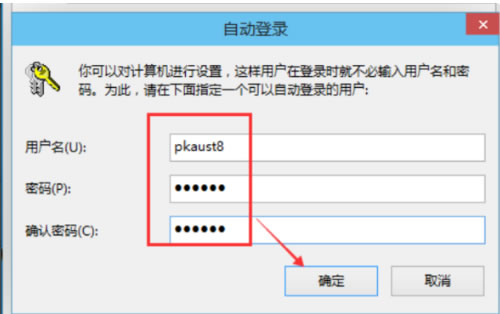
3、输入用户名密码,点击确定就没有开机密码啦。
方法二
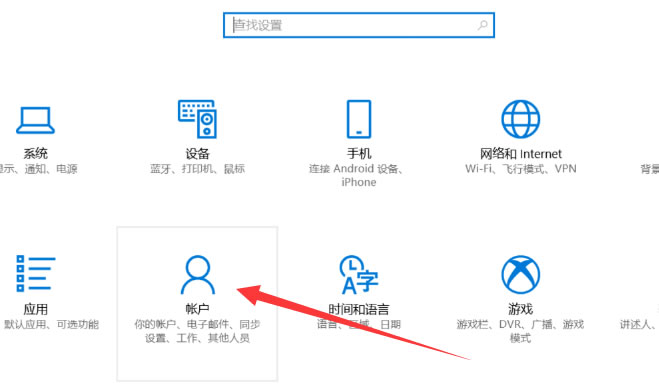
1、win+I快捷键打开设置窗口,点击账户。

2、点击左侧的登录选项,右侧点击密码下方的更改按钮。

3、输入当前密码,点击下一步。

4、这一步骤什么都不要填写,直接点击下一步完成即可。
以上就是二师兄下载网小编为大家带来的《win10开机密码删除方法介绍》,想要了解更多实用的使用技巧就关注二师兄下载网吧~
相关软件
相关攻略资讯
养眼妹子
相关搜索


 WIN10模拟器
WIN10模拟器 Win10预览版21332
Win10预览版21332 3d之家开机号v1.01 安卓版
3d之家开机号v1.01 安卓版 公益时报中华彩票大乐透开机号及预测v1.1.18 安卓版
公益时报中华彩票大乐透开机号及预测v1.1.18 安卓版 开机运行管理器
开机运行管理器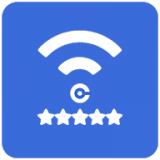 Wifi密码查看通
Wifi密码查看通 加密宝安卓版介绍
手机加密宝app是款可以让你的手机更加的安全的软件,让手机增加一层防护密码锁,保护好自己的隐私,也是可以添加各种
加密宝安卓版介绍
手机加密宝app是款可以让你的手机更加的安全的软件,让手机增加一层防护密码锁,保护好自己的隐私,也是可以添加各种 WiFi密码查看钥匙
WiFi密码查看钥匙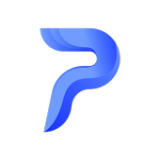 Passky密码管理
Passky密码管理 WiFi万能密码APP手机版下载
WiFi万能密码APP手机版下载 steam怎么手机端
steam怎么手机端 皮皮鲁影视怎么看
皮皮鲁影视怎么看 菜怎么做
菜怎么做 转生成蜘蛛又怎么样樱花动漫
转生成蜘蛛又怎么样樱花动漫 这个世界怎么了表情包
这个世界怎么了表情包








